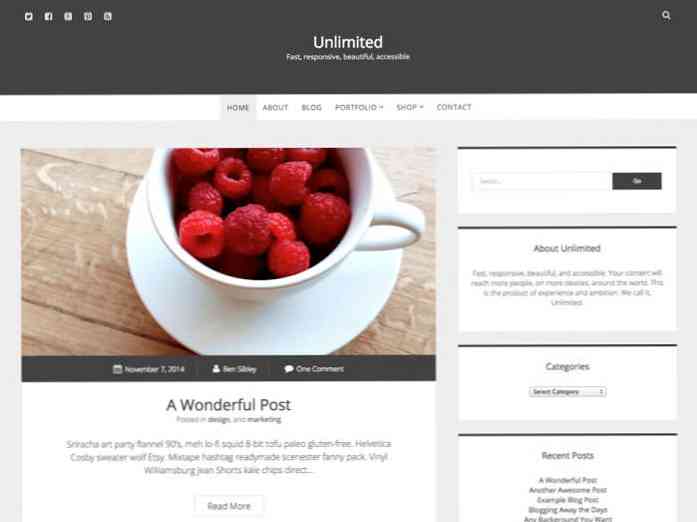10 Úžasné Windows 10 Registry hacks ste nemohli vedieť
Vzhľadom k tomu, Windows 10 získava väčší podiel na trhu v najbližších niekoľkých rokoch, môžete si byť istí, že tam bude veľa spôsobov, ako prispôsobiť alebo vyladiť register! Veľa vizuálnych a podkapitolových zmien je možné vykonať iba prostredníctvom registra.
V tomto článku vám ukážem 10 skvelých hackov v registri, ktoré môžete použiť na prispôsobenie inštalácie Windows 10. Som si istý, že v budúcnosti bude oveľa viac prispôsobení, takže neváhajte uverejniť komentár a dajte nám vedieť, aké dobré, ktoré nájdete.
Je zrejmé, že skôr ako začnete, uistite sa, že vykonáte zálohu systému Windows a registra.
Prispôsobenie kontextovej ponuky pracovnej plochy
Jeden príjemný Registry hack pridáva svoje vlastné klávesové skratky na plochu kliknite pravým tlačidlom myši kontextové menu. V predvolenom nastavení to nemá moc, ale ak sa stanete na ploche veľa, môžete pridať odkazy na vaše obľúbené programy.
Najskôr prejdite na nasledujúci kľúč databázy Registry:
Computer \ HKEY_CLASSES_ROOT \ Directory \ Background \ shell \
Teraz musíte pridať dva kľúče pod škrupina Kľúč. Prvý by mal byť názov, ktorý chcete použiť pre skratku a druhé bude volané príkaz. Vyššie som vytvoril jeden povolaný notepad a potom vytvorené príkaz pod Notepadom. Nakoniec dvakrát kliknite na ikonu štandardné zadajte pravý okien a zmeňte hodnotu napríklad na notepad.exe.
Teraz, keď kliknete pravým tlačidlom myši na pracovnú plochu, uvidíte Poznámkový blok a kliknutím na ňu sa otvorí program Poznámkový blok. Pekný!

Rozloženie ikony na ploche

Vďaka spoločnosti Microsoft za odstránenie možností prispôsobiť našu pracovnú plochu! Čo bývalo tak jednoduché, je teraz hack v registri! Ak chcete zmeniť rozostup ikon na pracovnej ploche (horizontálne a vertikálne), musíte upraviť dve hodnoty v databáze Registry. Pozrite si náš predchádzajúci príspevok nižšie.
Zmena vzdialenosti ikony pracovnej plochy v systéme Windows 10
Kliknite na položku Naposledy aktívne okno
To je pravdepodobne jeden z mojich najobľúbenejších malých hackerov pre systém Windows 10. Mali ste niekedy niekoľko okien tej istej aplikácie otvorených, napríklad Word alebo Excel, a potom museli kliknúť na inú aplikáciu, ako je Chrome?
Ak však kliknete na ikonu na paneli úloh a vrátite sa do programu Word alebo Excel, namiesto toho, aby ste sa rovno dostali k oknu, na ktorom ste predtým používali, zobrazí sa len malý miniatúrny obrázok všetkých okien. S touto hack, keď kliknete na ikonu pre program s viacerými inštanciami otvorené, bude vás priamo na posledné aktívne okno.
Samozrejme, stačí stlačiť kombináciu klávesov ALT + TAB, ale to je užitočné, ak vždy skončíte pomocou myši a nie klávesnice. Prejdite na nasledujúci kľúč:
HKEY_CURRENT_USER \ SOFTWARE \ Microsoft \ Windows \ CurrentVersion \ Explorer \ Advanced

Pokračujte a vytvorte nový názov 32-bit Dword LastActiveClick a zadajte hodnotu 1.
Zakázať kontrolu používateľských kont

Kontrola používateľských kont je iná šelma v systéme Windows 10 a nemôžete ju úplne zakázať prostredníctvom tradičného grafického rozhrania, ktoré uvidíte vyššie. Ak ho chcete vypnúť, musíte prejsť do registra alebo upraviť miestne bezpečnostné pravidlá. Existuje však niekoľko neočakávaných dôsledkov na zakázanie nástroja UAC v systéme Windows 10, ktorý si môžete prečítať úplne nižšie.
OTT vysvetľuje - UAC (User Account Control) v systéme Windows 10
Potvrdiť dialógové okno Odstránenie súboru

Ďalšou chýbajúcou funkciou v systéme Windows 10 je dialógové okno na potvrdenie odstránenia súborov, ktoré sme všetci oboznámili. Nikdy som si toho nevšimol, ale keď som prvýkrát zmazal súbor v systéme Windows 10, bol som šokovaný, keď som zistil, že súbor práve prešiel priamo do koša. Som si istý, že na to nakoniec zvyknem, ale ak to skutočne chcete, vráťte sa späť. Prejdite na nasledujúci kľúč databázy Registry:
HKEY_CURRENT_USER \ Software \ Microsoft \ Windows \ CurrentVersion \ Policies \
Pokračujte a vytvorte nový kľúč pod názvom Politiky cestovateľ. Potom vytvorte nový DWORD hodnotu a zadajte jej názov ConfirmFileDelete. Zmeňte hodnotu na hodnotu 1, ak chcete dialógové okno na vymazanie súborov a 0, ak nechcete. sladký!

Registrovaný vlastník

Aj keď je to tak staré a zbytočné, stále mám možnosť zmeniť registrovaného vlastníka v systéme Windows na čokoľvek, čo sa mi páči. Nepýtaj sa ma, prečo, je to len nejaká podivná vec, ktorá sa od začiatku Windows odvíja. Našťastie spoločnosť Microsoft stále má hodnotu uloženú v kľúči registra, ktorú môžete zmeniť na čokoľvek, čo sa vám páči.
HKEY_LOCAL_MACHINE \ SOFTWARE \ Microsoft \ Windows NT \ CurrentVersion
V časti CurrentVersion stačí nájsť RegisteredOwner a zmeniť ho. Upozorňujeme tiež, že existuje RegisteredOrganization, môžete v skutočnom dialógovom okne systému Windows vložiť dve vlastné riadky. Ako sa dokonca dostanete do tohto dialógu v systéme Windows 10? Kliknite na tlačidlo Štart a napíšte winver.
Verzia pracovnej plochy

Ak používate niekoľko kópií systému Windows 10 na viacerých počítačoch a na virtuálnych počítačoch, ako som ja, je pekné, aby verzia systému Windows bola natretá na pracovnú plochu automaticky. Systém Windows 10 obsahuje kľúč databázy Registry, ktorý vám umožní automaticky pridať túto plochu na pracovnú plochu. Prejdite na nasledujúci kľúč:
HKEY_CURRENT_USER \ Ovládací panel \ Desktop

Nájsť PaintDesktopVersion pod Desktop a zmeňte hodnotu 0 na 1. Pri ďalšom prihlásení sa zobrazí číslo verzie Windows 10 a číslo zostavenia, ako je uvedené vyššie.
Šírka hranice

Ak nemáte rád veľkosť okrajov okolo všetkých vašich okien počas práce na pracovnej ploche, môžete ho zmeniť nasledujúcim kľúčom:
HKEY_CURRENT_USER \ Ovládací panel \ Desktop \ WindowMetrics
Nájdite požadovaný kľúč BorderWidth a zmeniť ho na ľubovoľnú hodnotu 0 a 50. Je to zlyhanie na -15, čo je nejaký nepárny systém číslovania používaný spoločnosťou Microsoft, ktorý sa mi naozaj nedostane. Našťastie môžete jednoducho použiť 0 až 50 pre toto nastavenie databázy Registry namiesto bláznivých záporných čísiel.
Získajte Windows 7 ovládanie hlasitosti

Ak nie ste veľkým fanúšikom novej horizontálnej regulácie hlasitosti v systéme Windows 10, radi by ste sa dozvedeli, že znova môžete získať vertikálne, rovnako ako v systéme Windows 7. Prejdite na nasledujúci kľúč:
HKLM \ SOFTWARE \ Microsoft \ Windows NT \ CurrentVersion
Vytvorte nový kľúč s názvom aktuálna verzia MTCUVCa potom vytvorte novú hodnotu DWORD vo vnútri MTCUVC nazvaného EnableMtcUvc. Nechajte hodnotu hodnotu 0.

Odpojte program OneDrive od aplikácie Explorer
A nakoniec, ak nepoužívate OneDrive pre váš úložný priestor v cloude, tak aký má zmysel, aby sa v programe Explorer stále zobrazoval? Našťastie existuje jednoduchý Registry hack, ktorý ho ľahko odstráni z aplikácie Explorer.

Prejdite na nasledujúci kľúč:
Computer \ HKEY_CLASSES_ROOT \ CLSID \ 018D5C66-4533-4307-9B53-224DE2ED1FE6
Zmeniť hodnotu System.IsPinnedToNameSpaceTree na 0 a reštartujte počítač. To je všetko!
Ak používate operačný systém Windows 10 a cítite sa pohodlne upravovať databázu Registry, neváhajte a hrajte si s vyššie uvedenými možnosťami a prispôsobte systém Windows 10 Vašim potešením. Užite si to!